Word 文档拆分的需求中非常常见的一个场景就是将一个 Word 一分为二,将一个 Word 文档平均的拆分成两个或者三个。如果人工的进行拆分,那我们首先就需要自己计算 Word 文档总共有多少页,才能进行平均的拆分成两个,这非常的麻烦,那么如何批量把每一个 Word 批量拆分成两个呢?
怎么才能平均的将一个 Word 拆分成两个呢?当我们 Word 文档数量很少的时候我们可以人工的进行处理,需要先计算 Word 文档总共有多少页,然后找到文档的中间位置将一个文档拆分成两个。这种方法虽然麻烦,但是也能实现我们想要的效果。但是当我们 Word 文档数量很大的时候,这种方式是万万不可取的。因为不仅效率极低,还特别容易出错,万一不小心将原文件的内容改错了就麻烦了。
想要高效、省心、安全的实现批量把每一个 Word 批量拆分成两个,我们还得借助一个强大的文档批量处理工具-「我的ABC软件工具箱」,这个工具能帮我们实现非常多的批量处理功能,批量的把每一个 Word 拆分成两个文档用它非常简单的就能实现,省去了我们人工操作的烦恼。具体怎么操作呢?接下来我们就一起来看下他是如何批量把每一个 Word 批量拆分成两个的吧。
我们打开「我的ABC软件工具箱」,按下图所示,左侧选择「合并拆分」,右侧选择「Word 拆分成多个文件」的功能。
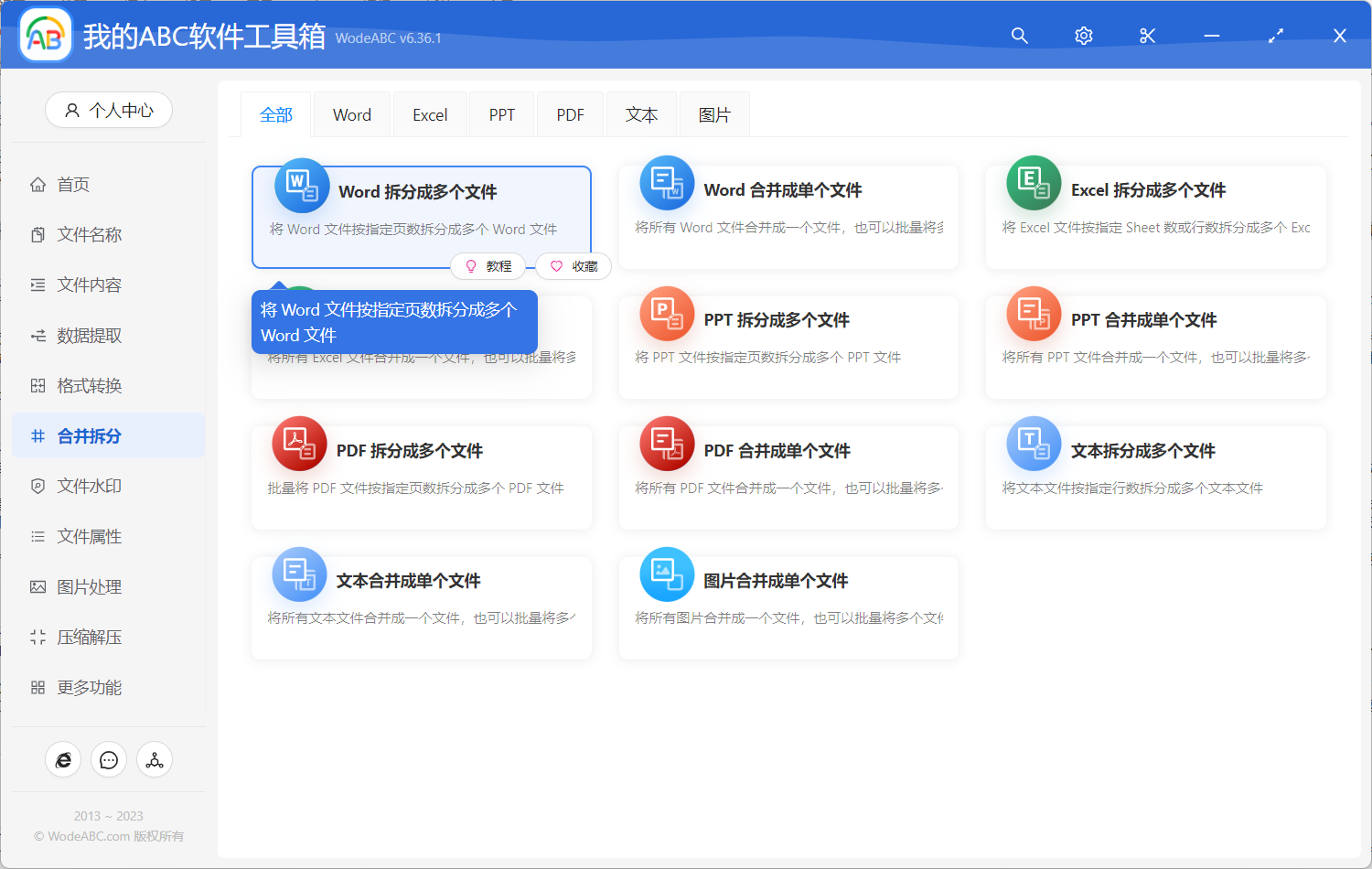
想到实现批量把每一个 Word 批量拆分成两个,就需要点击上面的按钮进入到功能内部。
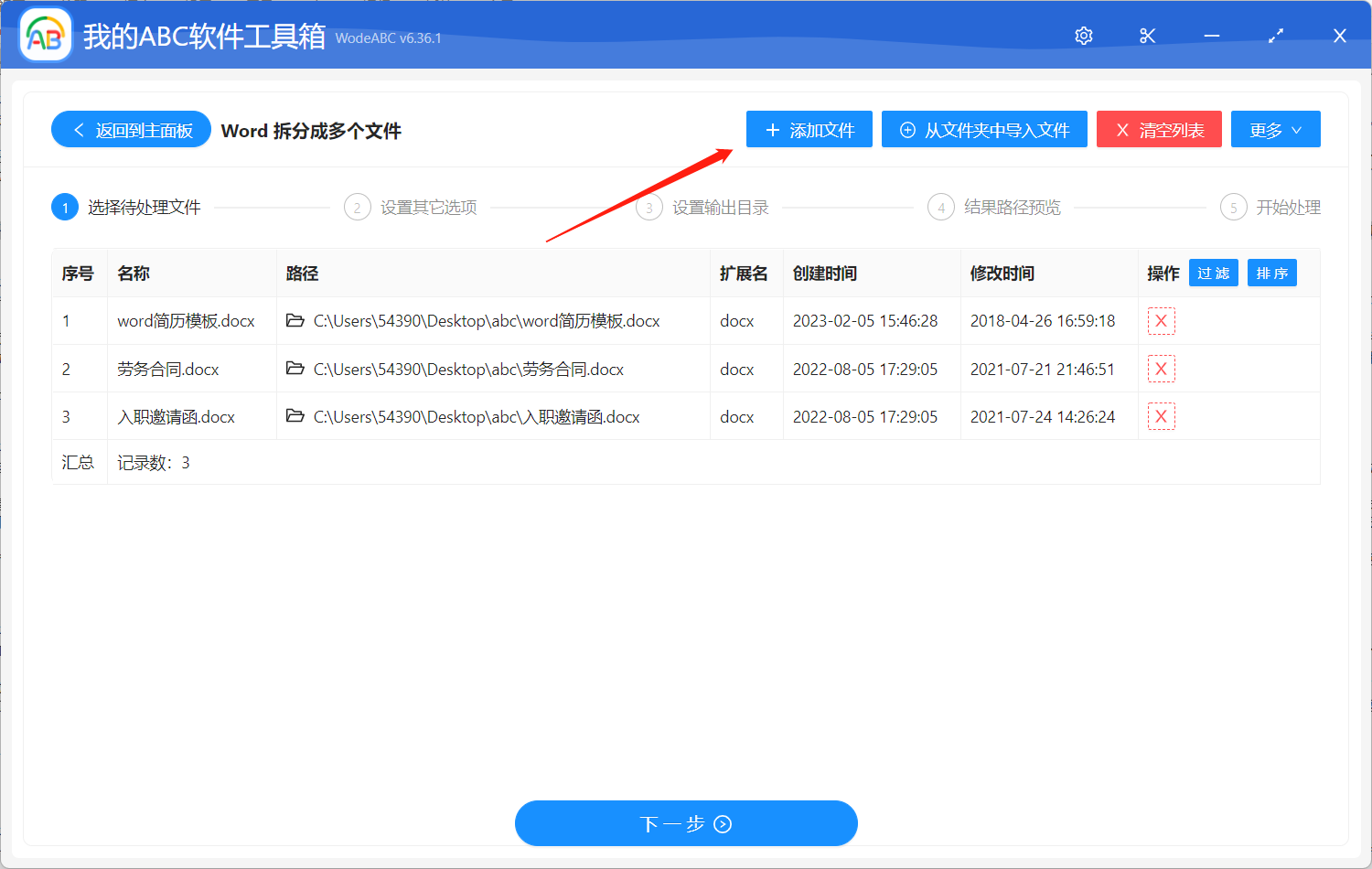
进入功能内部之后,我们首选选择需要被拆分的 Word 文档,可以将非常多的 Word 都选择进来进行批量处理。选择好之后,我们就可以点击下一步,进入到选项设置的界面。
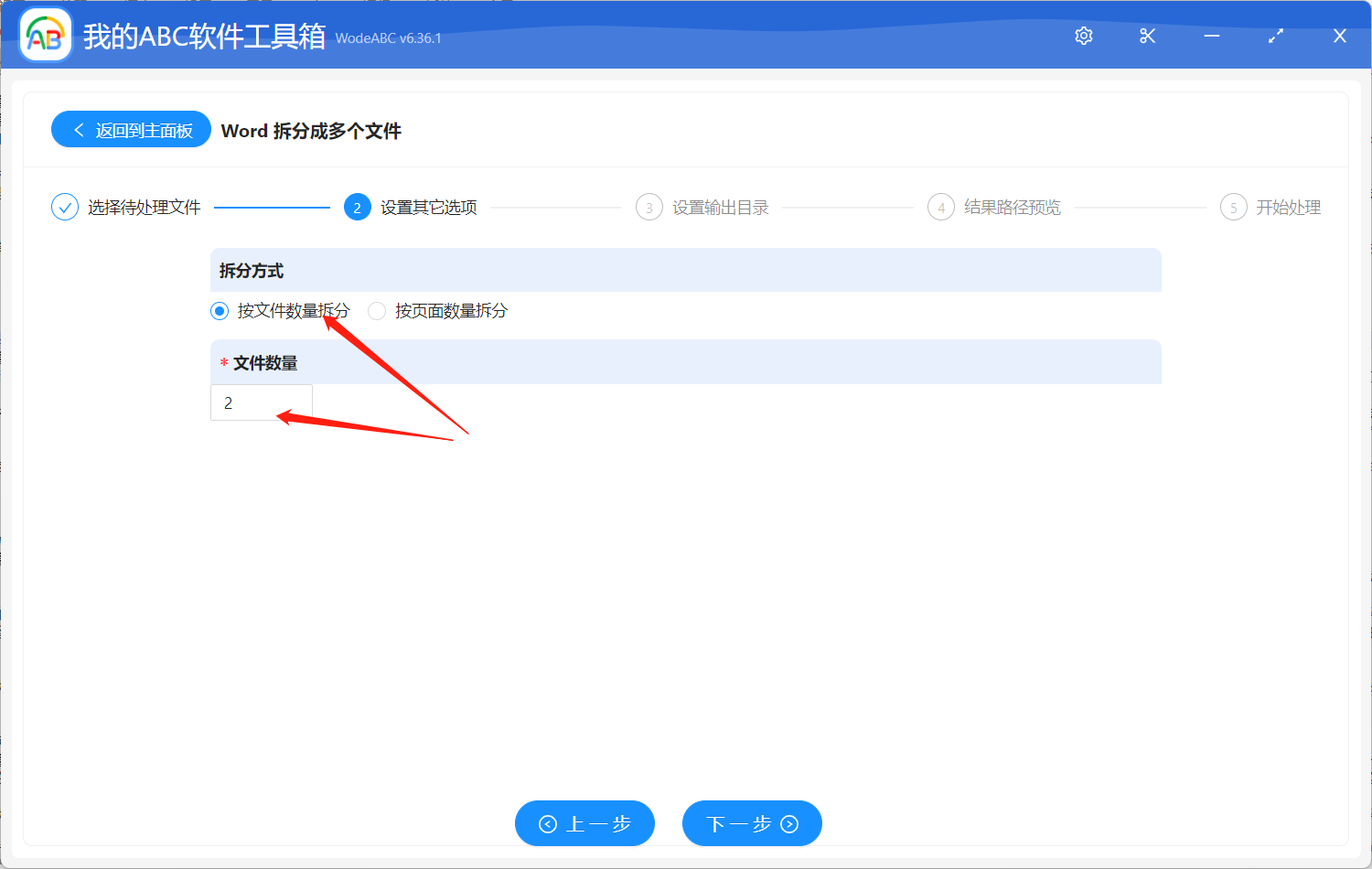
这里的拆分方式有多种,可以「按文件数量拆分」也可以「按页面数量拆分」,由于我们是需要将每一个 Word 批量拆分成两个,因此我们就需要选择「按文件数量拆分」,然后在「文件数量」输入框填写「2」。填写好之后,就可以点击下一步进入到输出目录设置的界面了。
输出目录设置的界面非常的简单,做好输出目录设置之后,继续点击下一步,软件就会对我们的每一个 Word 进行拆分了。等待处理完成,我们我们再进入到输出目录查看一下,每个 Word 最终都被拆分成了两个文件。除了可以批量把每一个 Word 批量拆分成两个,这个办公助手还可以批量把每一个 PDF 批量拆分成两个、批量将 Word 转为 PDF 格式、批量将 Word 转为 jpg 格式的图片等等。这些操作都能进行批量处理,真的是个能帮我们提高工作效率、节约时间的好帮手。